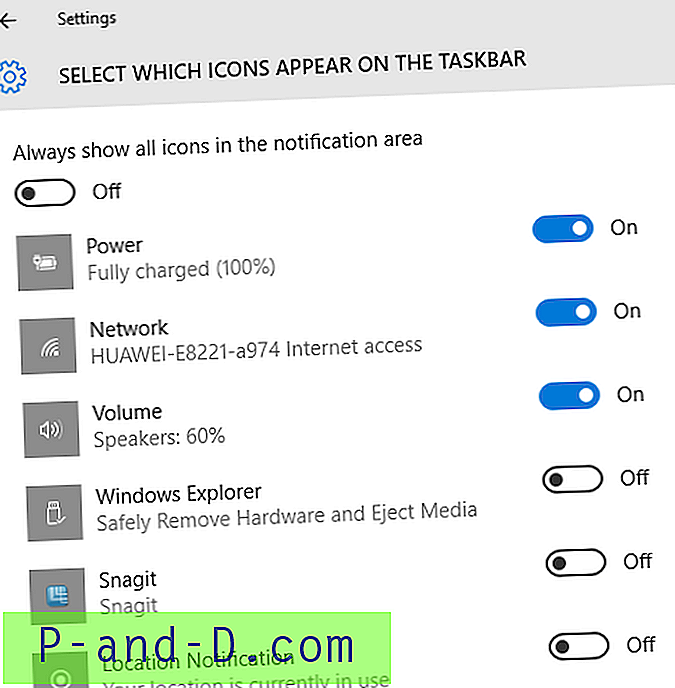Laikui bėgant, daugelis netinkamų arba pasenusių užduočių juostos pranešimų piktogramų gali būti rodomi „Tinkinti pranešimus“ arba „Pasirinkite, kurios piktogramos rodomos užduočių juostoje“ puslapyje su netinkamomis arba jų nėra.
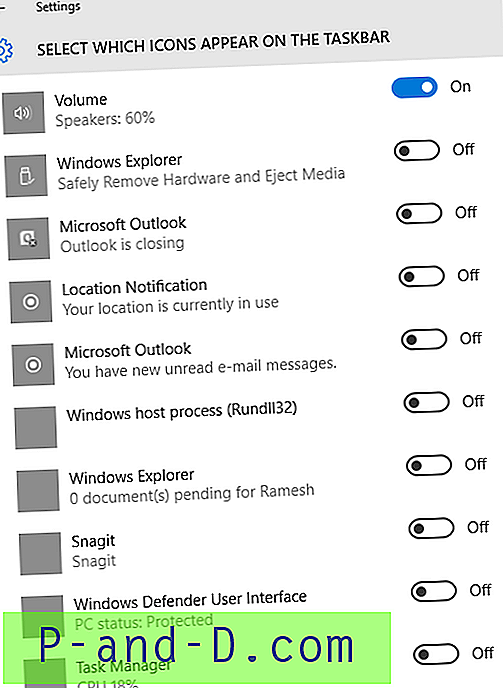
Šiame straipsnyje aprašoma, kaip išvalyti ankstesnių ir esamų elementų sąrašą dialogo lange „Tinkinti pranešimus“ sistemoje „Windows“. Čia pateikta informacija ir scenarijus galioja visoms „Windows“ versijoms, įskaitant „Windows 10“.
Kaip išvalyti tinkinimo pranešimų piktogramas sistemoje Windows
1. „Customize Notification“ piktogramų išvalymas naudojant scenarijų
Čia yra „VBScript“ („Windows Vista“, 7, 8 ir 10), kuris išvalo tinkinimo pranešimų piktogramas jums.
- Uždarykite visas veikiančias programas.
- Atsisiųskite „ clear-notification-items.zip“
- Išpakuokite ir paleiskite scenarijaus failą „ clear-notice-items.vbs“ .
Tai išvalo elementus „Tinkinti pranešimus“, automatiškai paleidžia „Explorer“ apvalkalą ir rodo pranešimą.
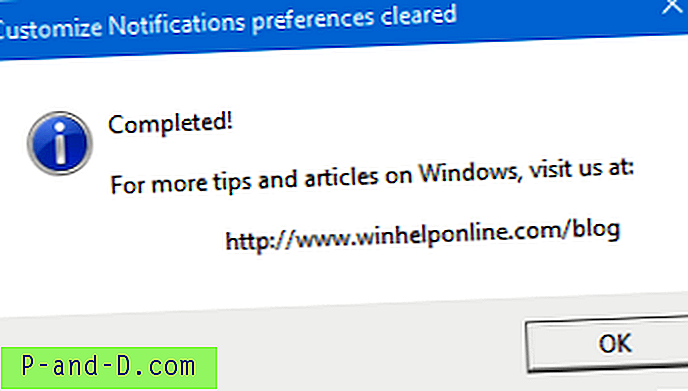
Štai kaip išvalius pasenusius įrašus atrodo tinkinimo pranešimų dialogo langas („Pasirinkite, kurios piktogramos rodomos užduočių juostoje“).
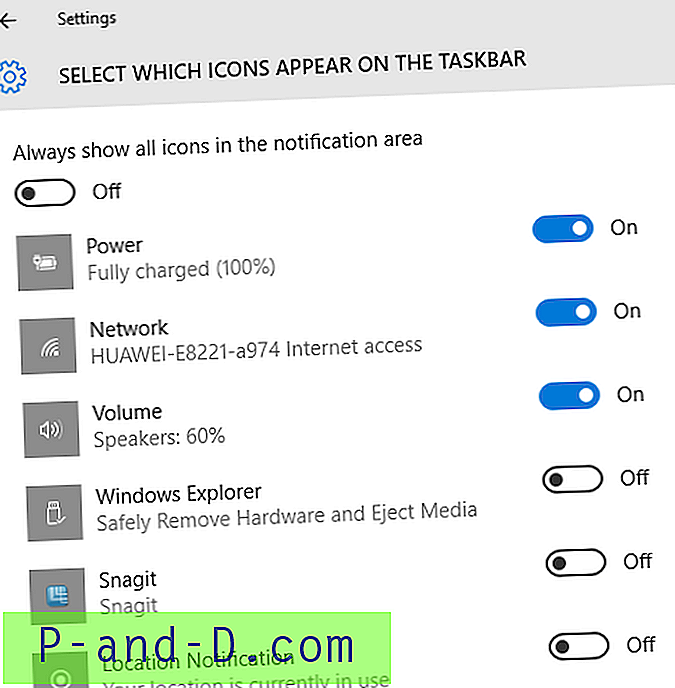
Po išvalymo tinkinkite pranešimų dialogo langą. Programos vėl pridės savo piktogramas. Galite pamatyti, kad tuščios piktogramos, kurios pasirodė kairėje, taip pat yra ištaisytos. ( Palyginkite „ Snagit“ piktogramas .)
2. Rankiniu būdu išvalykite tinkinimo pranešimų piktogramas
Norėdami rankiniu būdu išvalyti tinkinimo pranešimų sąrašą naudodami registro rengyklę, atlikite šiuos veiksmus:
- Paleiskite „ regedit.exe“ ir paspauskite „
Enter - Eikite į šią registro šaką:
HKEY_CURRENT_USER \ Software \ Classes \ Local Settings \ Software \ Microsoft \ Windows \ CurrentVersion \ TrayNotify
- Ištrinkite dvi reikšmes, būtent „ IconStreams“ ir „ PastIconsStream“
- Uždarykite registro rengyklę
- Švariai nutraukite „Explorer Shell“. Žr. „Windows Vista“ ir „7“, „Windows 8“ ir 10 instrukcijas
Tai išvalys užduočių juostos tinkintas pranešimų dėklo piktogramas.